
Windows 11 es el nuevo sistema operativo de Microsoft. Filtrado el 15 de junio y anunciado oficialmente el 24 de junio , la primera versión preliminar de Windows 11 estuvo disponible para los usuarios el 28 de junio. Además de tener una nueva apariencia, también viene con algunos requisitos mínimos de hardware (muy) recientes para ejecutarse.
Microsoft está permitiendo que algunas computadoras no admitidas instalen y ejecuten las vistas previas para desarrolladores, pero esas computadoras tenían que estar inscritas en el anillo del Canal de desarrollo del Programa Windows Insider antes de que finalice el 24 de junio para calificar. Si no logró inscribirse antes de esa fecha y su computadora no es compatible, no podrá recibir (oficialmente) las vistas previas de Windows 11. Afortunadamente, hay muchas formas no oficiales de actualizar su computadora no compatible a Windows 11.
Nota : estos métodos no pueden pasar por alto todos los requisitos y es posible que su instalación no oficial de Windows 11 no funcione correctamente .
- No hay una versión de 32 bits de Windows 11 disponible, por lo que solo las computadoras con procesadores de 64 bits podrán ejecutar Windows 11.
- Si bien probé personalmente este método en una computadora con un sistema de arranque heredado (es decir, sin arranque seguro), es posible que algunas computadoras simplemente no puedan ejecutar Windows 11.
- En algunos sistemas, es posible que Windows 11 no pueda ingresar al modo de suspensión o tenga otros problemas relacionados con el controlador.
- En mis pruebas, las actualizaciones para los lanzamientos puntuales actuales (es decir, compilaciones 22000.71, 22000.100, etc.) se instalarán sin problemas sobre las versiones anteriores de Windows 11 basadas en 22000. Sin embargo, esto puede cambiar cuando salga una actualización. con un nuevo número de compilación principal.
Comrpbar si tu pc es compatible o no : PC health Check o link de descarga
Descargar Windows 11 : Microsoft
Los comandos que se han utilizado en el video :
Shift + F10
Regedit
HKEY_LOCAL_MACHINE/SYSTEM/SETUP
LabConfig
BypassTPMCheck
BypassSecureBootCheck
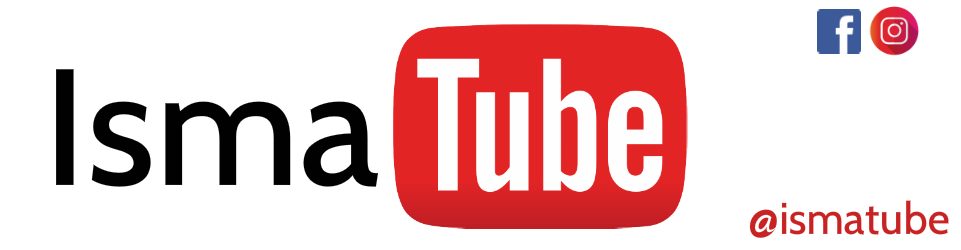
Dejar una contestacion